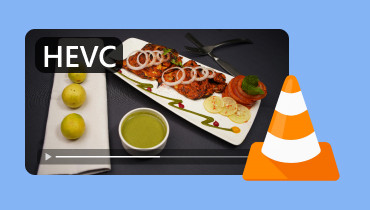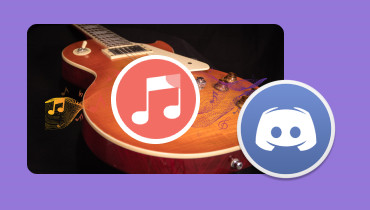Las 3 mejores formas de reproducir WMV en Mac
WMV es uno de los formatos contenedores que puedes usar para reproducir diversos archivos, como video, audio, subtítulos, etc. Es compatible con varias plataformas y ofrece compresión sin pérdida, lo que te permite obtener el contenido con un tamaño de archivo más pequeño. Por lo tanto, WMV es uno de los mejores formatos para usar. Así que, si tienes un archivo WMV y quieres ver tus videos de forma eficaz, puedes obtener todos los detalles en esta publicación. El tema abordará cómo... reproducir WMV en Mac Utilizando con éxito varios reproductores multimedia. También incluiremos las características del software para mayor información. Por lo tanto, si quieres obtener más ideas, empieza a leer esta publicación.
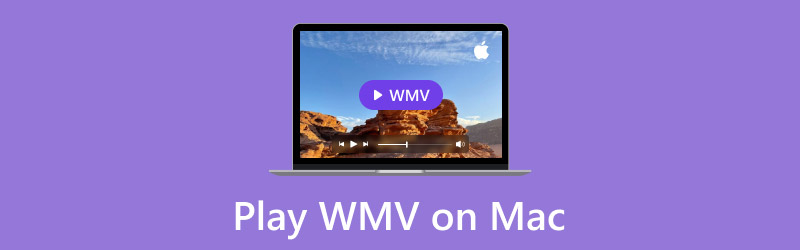
CONTENIDO DE PÁGINA
Parte 1. ¿Qué es WMV y por qué se usa ampliamente?
WMV, también conocido como Windows Media Video, es un contenedor de video comprimido diseñado por Microsoft. Está diseñado para almacenar datos de audio y video en un formato compacto, ideal para streaming local y en línea. Su ventaja es su amplia compatibilidad con diferentes reproductores multimedia y dispositivos Windows. Incluso puedes reproducirlo en tu Mac, siempre que uses el mejor reproductor multimedia. Además, incluye un algoritmo de compresión con pérdida para reducir el tamaño del archivo. Sin embargo, ten en cuenta que, al ser un formato de compresión con pérdida, puede producirse una ligera pérdida de calidad.
¿Por qué se utiliza ampliamente?
Hay varias razones por las que los archivos WMV se usan ampliamente. Para obtener información útil, lea todos los detalles a continuación.
El formato puede ofrecer un tamaño de archivo más pequeño gracias a su algoritmo de compresión sin pérdida. Con ello, puede guardar más archivos en su almacenamiento.
• Es compatible con casi todos los dispositivos Windows, lo que le permite reproducir archivos sin errores de reproducción de video.
Es ampliamente utilizado por su compatibilidad con DRM. Sirve para proteger contenido con derechos de autor, lo que lo convierte en la mejor opción para la distribución de series y películas.
Parte 2. Reproducir WMV en Mac con Vidmore Player
Uno de los mejores reproductores de vídeo WMV en una Mac es Jugador de VidmoreTras acceder a él en tu Mac, podrás empezar a reproducir tus archivos WMV sin problemas. Su característica principal es la simplicidad del proceso de abrir y reproducir archivos de vídeo WMV. Además, ofrece una interfaz perfecta con todas las funciones necesarias. Además, puedes reproducir tus vídeos en resolución 4K, lo que los hace más potentes y fiables. Además, Vidmore Player admite más formatos de vídeo además de WMV. Puedes reproducir vídeos en varios formatos, como MP4, MKV, AVI, FLV, M4V, etc. Lo mejor es que también puedes reproducir tus DVD y Blu-ray.
Además, el programa también permite tomar capturas de pantalla mientras se reproduce el archivo WMV con la función Instantánea. Con un solo clic, puedes capturar tu escena favorita. Además, en cuanto a la accesibilidad, el software está disponible para varias versiones de macOS, como macOS Sierra, Big Sur, Monterey, Yosemite y más. Incluso puedes descargarlo en tu ordenador Windows, lo que lo hace más práctico.
Caracteristicas
• El programa puede proporcionar una reproducción efectiva de vídeo WMV.
• Admite una excelente calidad de vídeo hasta 4K.
• El reproductor multimedia puede manejar numerosos formatos de vídeo, como WMV, MP4, M4V, AVI, MOV, FLV, AVI, DVD, BD, etc.
• Tiene una función de instantánea para capturar varias escenas del vídeo.
Para aprender a ver WMV en Mac, utilice el siguiente procedimiento sencillo.
Paso 1. Obtener e instalar Jugador de Vidmore en tu Mac. También puedes usar los botones a continuación para acceder al reproductor multimedia fácilmente.
Paso 2. Una vez que aparezca la interfaz principal, haga clic en el botón Abrir documento Opción. Luego, desde la carpeta de su computadora, busque el archivo WMV que desea abrir y ver.
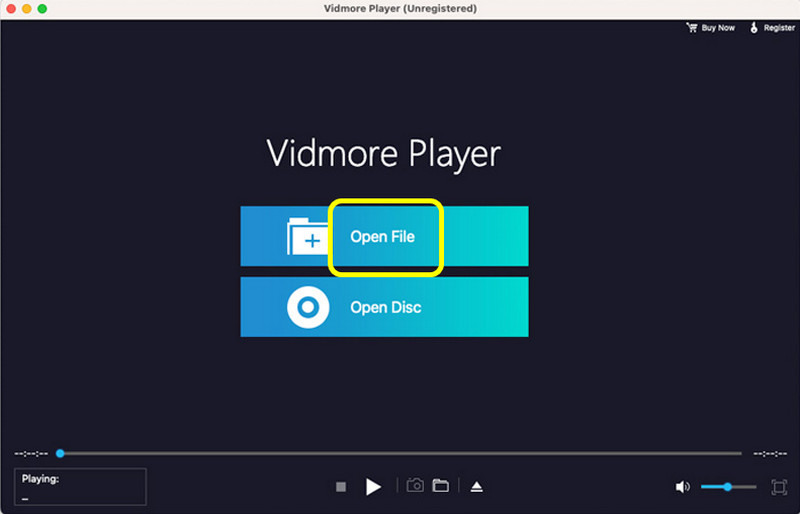
Paso 3. Después de eso, ya puedes disfrutar viendo tu archivo WMV. Puedes usar el Instantánea Función para tomar una captura de pantalla de tu escena favorita. También puedes usar los controles de reproducción para pausar y reproducir tu contenido.
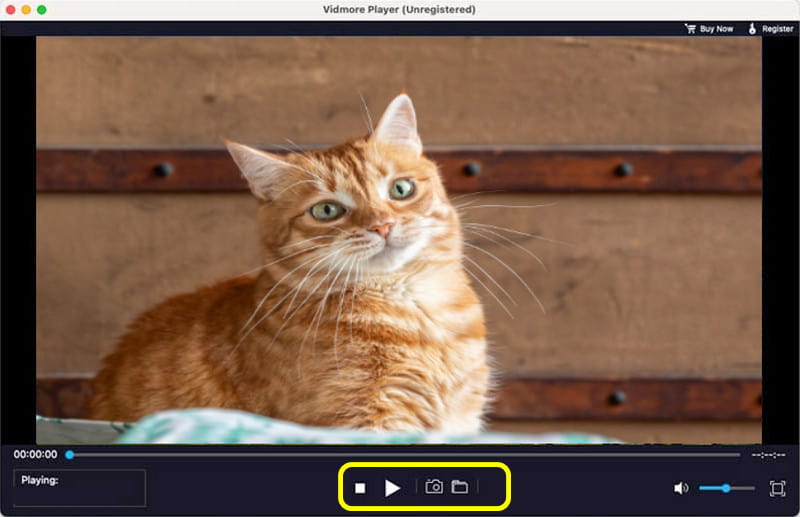
Tras aprender el proceso, podemos concluir que Vidmore Player es útil para una reproducción de video fluida y eficaz. Incluso ofrece una función de captura de pantalla para tomar varias mientras se reproduce. Por lo tanto, recomendamos usar este reproductor multimedia para reproducir correctamente sus videos WMV y otros en varios formatos.
Parte 3. Abrir WMV en Mac con GOM Media Player
Reproductor multimedia GOM También es el software perfecto para ver WMV en Mac. Este software ofrece un diseño fácil de entender que permite insertar el archivo de video con solo unos clics. También es compatible con varias versiones de macOS, como Yosemite, Catalina, Sierra y más. Además, este... Reproductor WMV Es gratuito, así que no tienes que preocuparte por gastar ni un céntimo para ver el contenido de vídeo. Con esto, podemos afirmar que el reproductor es otro software en el que puedes confiar.
Caracteristicas
• Reproduce contenido WMV con calidad estándar.
• Proporciona varios controles de reproducción para tener una excelente experiencia visual.
• Puede abrir un vídeo desde una URL.
Paso 1. Descargar el Reproductor multimedia GOM en tu Mac. Después de eso, proceda al procedimiento de instalación para abrir la interfaz principal.
Paso 2. Desde la interfaz, haga clic en el Abrir archivos Botón para insertar el archivo WMV. Luego, espera unos segundos para que se cargue el video.
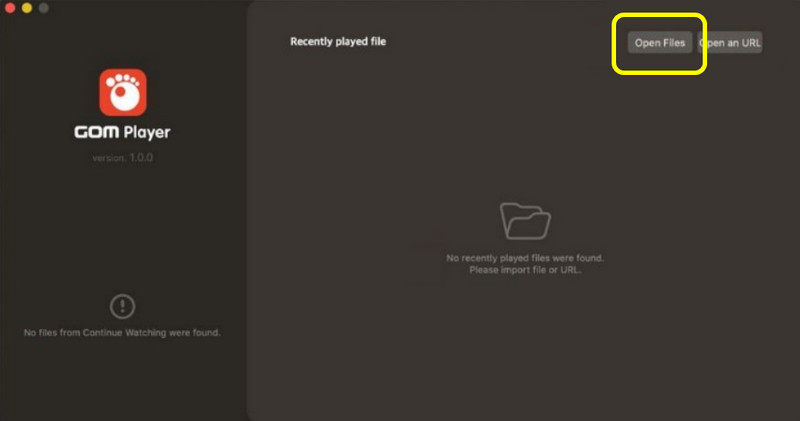
Paso 3. Una vez finalizado el proceso de carga, ya puedes ver tu archivo WMV. También puedes usar el controles de reproducción Para reproducir y detener el vídeo. También se puede ajustar el volumen.
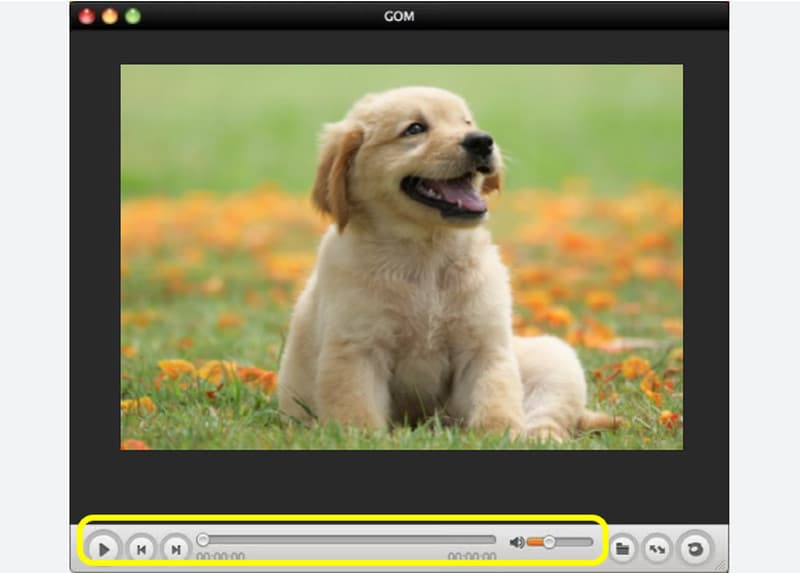
GOM Media Player es uno de los mejores programas disponibles en tu Mac para reproducir WMV sin problemas. Su única desventaja es que no reproduce vídeos con una calidad excelente, como 4K.
Parte 4. Reproducir WMV en Mac con MPlayerX
Para aprender a abrir un archivo WMV en Mac, también puedes acceder MPlayerXEste reproductor multimedia descargable procesa tus archivos WMV sin problemas. Reproduce videos con su sencilla interfaz. Incluso te permite disfrutar de tus videos con gran calidad. Además, te permite abrir y reproducir varios formatos de video, como MP4, AVI, FLV, M4V y más. También puedes acceder a este reproductor multimedia en varias versiones de macOS, como macOS Lion, Monterey, Big Sur, Ventura y más.
Rasgo
• Ofrece una reproducción WMV efectiva con mayor calidad.
• El software puede trabajar con numerosos formatos de vídeo.
• Puede proporcionar un diseño simple para una navegación más sencilla.
Paso 1. Ve a la MPlayerX Visite el sitio web y haga clic en el botón Descargar para acceder al software. Después, instálelo para iniciar el proceso.
Paso 2. Abra su carpeta y navegue hasta el Archivo WMV. Haga clic derecho sobre él y seleccione la opción Abrir con > MPlayerX.
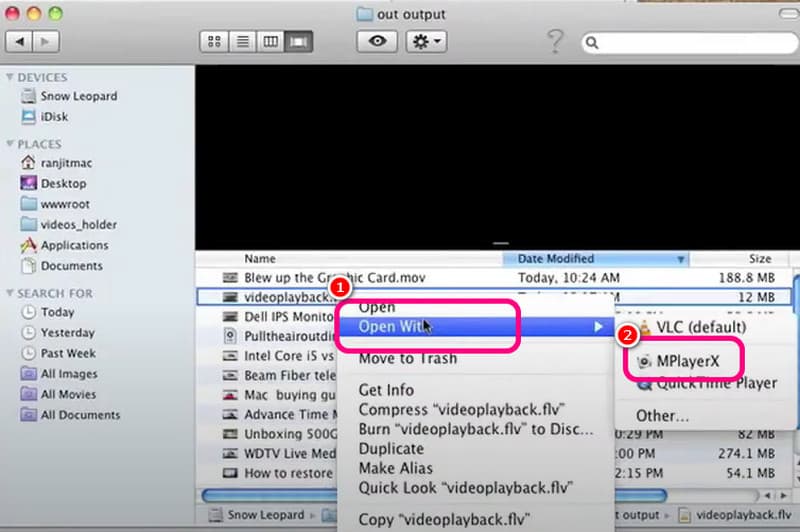
Paso 3. Después de eso, el video aparecerá en tu pantalla. ¡Ya puedes verlo y relajarte!
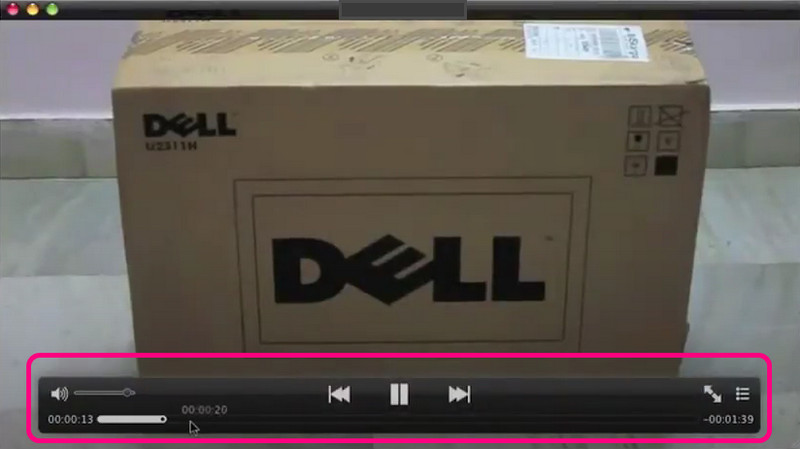
Con este método, podemos afirmar que MPlayerX es otro software adecuado que puedes descargar en tu Mac para abrir sin problemas WMV y otros vídeos en diferentes formatos. El único inconveniente es que a veces puede presentar errores o cerrarse por alguna razón.
Conclusión
Con esta publicación, podrás reproducir WMV eficazmente en una Mac siguiendo el mejor procedimiento. Para disfrutar de una reproducción de video fluida y exitosa en tu Mac, puedes consultar toda la información necesaria sobre este contenido. Además, si buscas un reproductor multimedia excepcional para reproducir diversos videos, te recomendamos Vidmore Player. Te ofrece todas las funciones que necesitas para disfrutar de una experiencia visual increíble.